Errore 0x8004deef durante l’accesso a OneDrive [Correzione]
![Errore 0x8004deef durante l’accesso a OneDrive [Correzione]](https://cdn.thewindowsclub.blog/wp-content/uploads/2023/05/error-0x8004deef-when-signing-in-to-onedrive-640x360.webp)
Questo post presenta soluzioni per correggere 0x8004deef durante l’accesso a OneDrive . Questo codice di errore può derivare da vari motivi e ostacolare la perfetta sincronizzazione dei dati. Il messaggio di errore completo recita:
Si è verificato un problema durante la connessione a OneDrive
Non hai accesso a questo servizio. Per assistenza, contatta il tuo reparto IT.
(Codice di errore : 0x8004deef)
Fortunatamente, puoi seguire alcuni semplici suggerimenti per risolverlo.
Cosa causa l’errore di accesso a OneDrive 0x8004deef?
L’errore di accesso a OneDrive 0x8004deef indica un problema del processo di autenticazione e può verificarsi per diversi motivi. Alcuni di loro sono:
- Connessione di rete instabile
- Impostazioni di data e ora configurate in modo errato
- Credenziali di accesso errate
- Connessione VPN o proxy
- Credenziali memorizzate nella cache o dati corrotti
Correggi l’errore 0x8004deef durante l’accesso a OneDrive
Per correggere l’errore 0x8004deef durante l’accesso a OneDrive, segui questi suggerimenti:
- Controlla la connessione a Internet
- Controlla la data e l’ora del sistema
- Verifica le credenziali di accesso
- Rimuovere le identità dell’account memorizzate nella cache
- Disabilita VPN/Proxy
- Disattiva temporaneamente antivirus o firewall
- Reimposta OneDrive
Ora, vediamoli nel dettaglio.
1] Controlla la connessione di rete
Prima di apportare modifiche importanti al tuo sistema, controlla se la rete a cui sei connesso è stabile. Una connessione Internet debole e instabile può essere il motivo per cui si verifica l’errore 0x8004deef durante l’accesso a OneDrive. Esegui un test di velocità per verificare la tua connessione Internet. Se la velocità risulta inferiore al piano che hai scelto, riavvia il router e il modem.
2] Controllare la data e l’ora del sistema
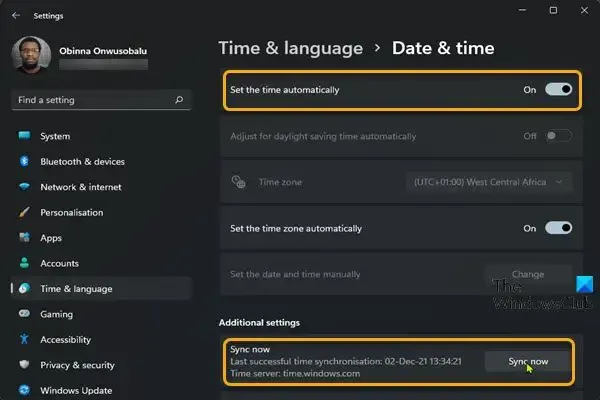
Successivamente, controlla che le impostazioni di data e ora del tuo sistema siano configurate correttamente. Questo perché impostazioni errate di data e ora possono causare problemi di autenticazione. Verificare le impostazioni di data e ora e verificare se l’errore è stato risolto. Ecco come:
- Fai clic con il pulsante destro del mouse sull’orologio di sistema nella barra delle applicazioni e seleziona Regola data e ora .
- Qui, apporta le modifiche richieste e chiudilo.
- Apri OneDrive, prova ad accedere di nuovo e verifica se l’errore 0x8004deef è stato corretto.
3] Verifica le credenziali di accesso
Quindi, controlla se stai inserendo le credenziali dell’account corrette, ad esempio l’ID utente e la password. Prova a inserire la tua vecchia password e controlla se funziona. Tuttavia, se non funziona, fai clic su password dimenticata e segui i passaggi per recuperare la password.
4] Rimuovi le identità degli account memorizzati nella cache
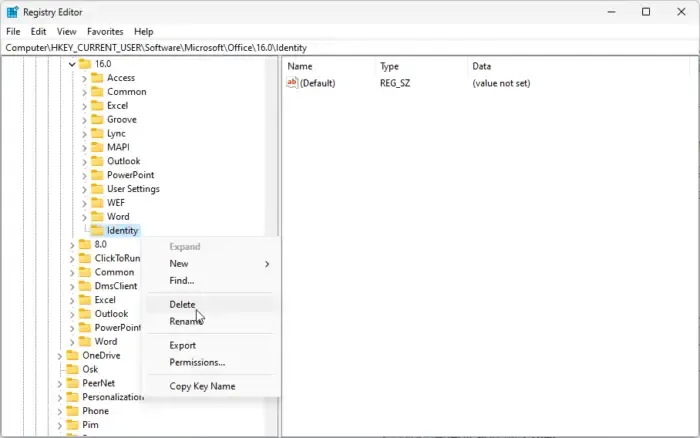
La rimozione delle identità dell’account memorizzate nella cache costringerà OneDrive a richiedere nuovamente le credenziali di accesso. Ciò aiuterà negli scenari in cui si verificano problemi con le informazioni sull’account memorizzate che causano l’errore 0x8004deef. Ecco come farlo:
Premi il tasto Windows + R per aprire Esegui .
Digita regedit e premi Invio .
Una volta aperto l’Editor del Registro di sistema, vai al seguente percorso:
HKEY_CURRENT_USER\SOFTWARE\Microsoft\Office\16.0\Common\Identity
Fare clic con il pulsante destro del mouse su Identità e fare clic su Elimina .
5] Disattiva VPN/Proxy
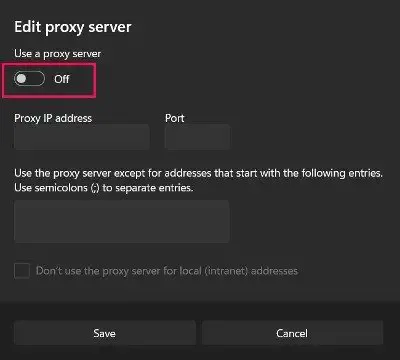
Il messaggio 0x8004deef durante l’accesso a OneDrive può verificarsi anche se sei connesso a una connessione VPN o proxy. Questi servizi nascondono l’indirizzo IP del tuo dispositivo reindirizzando il tuo traffico Internet attraverso un server remoto. Disabilita la connessione VPN/proxy e verifica se l’errore è stato risolto. Ecco come:
- Premi il tasto Windows + I per aprire Impostazioni .
- Passare a Rete e Internet > Proxy .
- Qui, disattiva l’ opzione Rileva automaticamente le impostazioni .
- Fare clic sull’opzione Imposta accanto a Usa un server proxy e disattivare l’ opzione Usa un server proxy .
6] Disattiva temporaneamente antivirus o firewall
Il software antivirus e Windows Defender Firewall a volte possono interrompere le app e i relativi processi. Disabilita entrambi e verifica se l’errore 0x8004deef durante l’accesso a OneDrive è stato corretto. In questo modo assicurerai che queste applicazioni oi loro processi non interrompano Steam. Disabilita il software Windows Defender Firewall e Antivirus e verifica se l’errore è stato risolto.
7] Ripristina OneDrive
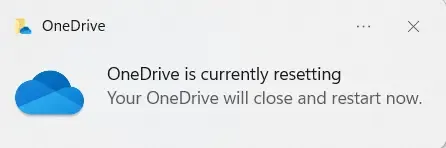
Se l’errore persiste, i file della cache di OneDrive potrebbero essere danneggiati. Ripristina OneDrive ai valori predefiniti per risolvere questo problema. Ecco come puoi farlo:
Premi il tasto Windows + R per aprire la finestra di dialogo Esegui .
Digita quanto segue e premi Invio .
%localappdata%\Microsoft\OneDrive\OneDrive.exe /reset
In questo modo verranno ripristinati tutti i componenti di OneDrive.
Riavvia il dispositivo una volta terminato e verifica se il problema viene risolto.
Speriamo che questi suggerimenti ti abbiano aiutato.
Che cos’è l’errore di accesso a OneDrive 8004de40?
L’errore OneDrive 8004de40 si verifica in genere quando un utente tenta di accedere. Per risolverlo, controlla la tua connessione Internet ed elimina le identità degli account memorizzate nella cache. Se il problema persiste, reimposta OneDrive.
Come posso correggere OneDrive non è stato eseguito l’accesso per errore?
Per correggere l’errore OneDrive non è stato eseguito l’accesso, controllare le credenziali dell’account e la connessione di rete. Tuttavia, se ciò non aiuta a risolvere l’errore, disabilita l’antivirus/firewall e reimposta OneDrive.



Lascia un commento